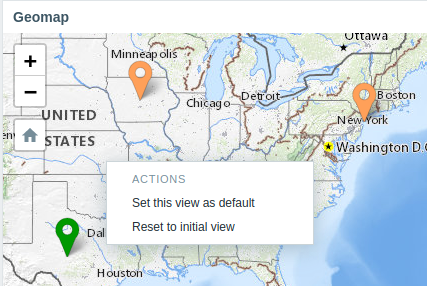7 Geomapa
Visão geral
O widget Geomap exibe hosts como marcadores em um mapa geográfico usando Biblioteca de mapas interativos JavaScript de código aberto Leaflet.
O Zabbix oferece vários serviços de mosaicos de mapas predefinidos provedores e uma opção para adicionar um provedor de serviço de tile personalizado ou até mesmo próprios blocos de host (configuráveis em Administração → Geral → Mapas geográficos menu seção).
Por padrão, o widget exibe todos os hosts habilitados com coordenadas geográficas válidas definidas na configuração do host. Isto é possível configurar a filtragem de host nos parâmetros do widget.
As coordenadas de host válidas são:
- Latitude: de -90 a 90 (pode ser inteiro ou float)
- Longitude: de -180 a 180 (pode ser inteiro ou float)
Configuração
Para adicionar o widget, selecione Geomap como tipo.
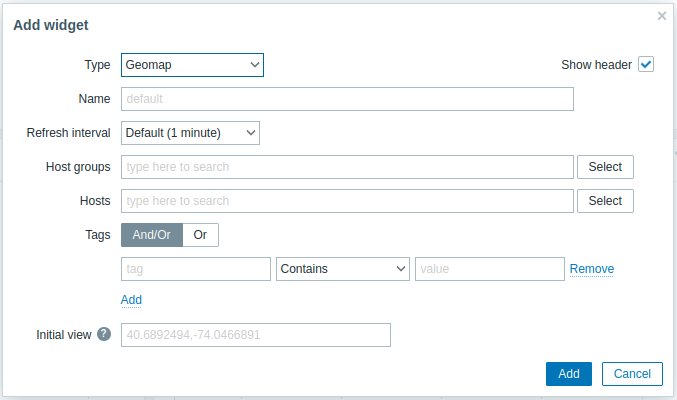
Além dos parâmetros que são comuns para todos os widgets, você pode definir as seguintes opções específicas:
| Grupos de hosts | Selecione os grupos de hosts a serem exibidos no mapa. Este campo é de preenchimento automático, portanto, começar a digitar o nome de um grupo oferecerá uma lista suspensa de grupos correspondentes. Role para baixo para selecionar. Clique em 'x' para remover os grupos selecionados. Se nada for selecionado nos campos Host groups e Hosts, todos os hosts com coordenadas válidas serão exibidos. |
| Hosts | Selecione os hosts a serem exibidos em todo o mapa. Este campo é de preenchimento automático, portanto, começar a digitar o nome de um host oferecerá uma lista suspensa de hosts correspondentes. Role para baixo para selecionar. Clique em 'x' para remover hosts selecionados. Se nada for selecionado nos campos Host groups e Hosts, todos os hosts com coordenadas válidas serão exibidos. |
| Tags | Especifique as tags para limitar o número de hosts exibidos no widget. É possível incluir e excluir tags e valores de tag específicos. Várias condições podem ser definidas. A correspondência de nomes de tags sempre diferencia maiúsculas de minúsculas. Há vários operadores disponíveis para cada condição: Exists - inclua os nomes de tags especificados Equals - inclua os nomes de tags especificados e valores (diferencia maiúsculas de minúsculas) Contém - inclui os nomes de tag especificados onde os valores de tag contêm a string inserida (correspondência de substring, não diferencia maiúsculas de minúsculas) Não existe - exclui o especificado nomes de tag Não é igual - exclui os nomes e valores de tag especificados (diferencia maiúsculas de minúsculas) Não contém - exclui os nomes de tag especificados onde os valores de tag contêm a string inserida ( correspondência de substring, não diferencia maiúsculas de minúsculas) Existem dois tipos de cálculo para condições: E/ou - todas as condições devem ser atendidas, condições com o mesmo nome de tag serão agrupadas pela condição Ou<br >Ou - suficiente se uma condição for atendida |
| Visão inicial | Coordenadas centrais separadas por vírgulas e um nível de zoom opcional para exibir quando o widget é carregado inicialmente no formato <latitude>,<longitude>,<zoom>Se o zoom inicial for especificado, o O widget de mapa geográfico é carregado no nível de zoom fornecido. Caso contrário, o zoom inicial é calculado como metade do zoom máximo para o provedor de blocos específico. A visualização inicial é ignorada se a visualização padrão estiver definida (consulte abaixo). Exemplos: => 40.6892494,-74.0466891,14 => 40.6892494,-122.0466891 |
Os marcadores de host exibidos no mapa têm a cor do host mais problema sério e cor verde se um host não tiver problemas. Clicando em um marcador de host permite visualizar o nome visível do host e o número de problemas não resolvidos agrupados por gravidade. Clicando no nome visível vai abrir host menu.
Os hosts exibidos no mapa podem ser filtrados por gravidade do problema. Pressione o ícone de filtro no canto superior direito do widget e marque o gravidades.
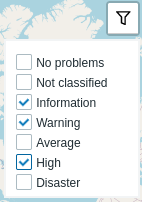
É possível ampliar e reduzir o mapa usando o sinal de mais e menos botões no canto superior esquerdo do widget ou usando a rolagem do mouse volante ou touchpad. Para definir a visualização atual como padrão, clique com o botão direito do mouse em qualquer lugar no mapa e selecione Definir esta visualização como padrão. Esta configuração substituirá o parâmetro de widget Visualização inicial para o usuário atual. Para desfaça esta ação, clique com o botão direito em qualquer lugar do mapa novamente e selecione Redefinir a visualização inicial.
Quando Visualização inicial ou Visualização padrão estiver definida, você poderá retornar a esta visualizar a qualquer momento pressionando o ícone inicial à esquerda.